Cdex – Rip audio-cd naar mp3- of wav-formaat

Cdex is een gratis opensourcetool die de gegevens van een audio-cd kan extraheren en de bestanden kan opslaan in wav- of mp3-formaat. Je kunt de audio-cd ook rippen.
Kanalen zijn grijswaardenafbeeldingen die verschillende soorten informatie opslaan, waaronder kleurinformatiekanalen, alfakanalen en sportkleurkanalen. Een standaard RGB-afbeelding bestaat in principe uit een set kanalen: rood, groen en blauw. CMYK-afbeeldingen bevatten daarentegen cyaan, magenta, geel en zwart. Kanalen dienen een aantal specifieke doeleinden. RGB/CYMK-kleurkanalen geven u indicaties over de afzonderlijke kleurkanalen in de afbeelding. Alfakanalen worden vaker gebruikt om specifieke soorten selecties te maken, te bewerken of op te slaan, die later als laagmaskers kunnen worden toegepast. In deze handleiding bespreken we de kleurkanalen van Photoshop, hoe u ze kunt aanpassen en geven we een volledig overzicht van het kanalenpaneel.
Dit artikel is onderdeel van een serie met complete gidsen, die ook de complete gids voor Photoshop-voorkeuren , de gids voor lagen en de gids voor tekst in Photoshop bevat.
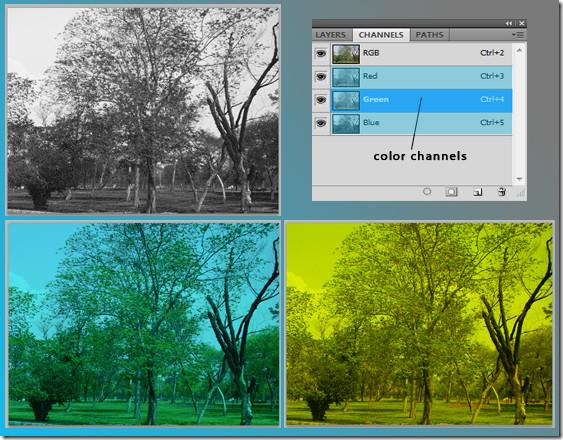
Kanalen
Kleurinformatiekanalen worden automatisch aangemaakt zodra u een nieuwe afbeelding opent. De kleurmodus van de afbeelding bepaalt het aantal aangemaakte kleurkanalen. Alfakanalen slaan selecties op als grijswaardenafbeeldingen. Alfakanalen kunnen worden gebruikt om maskers te maken en op te slaan, waarmee u bepaalde delen van een afbeelding kunt bewerken of beschermen. Steunkleurkanalen specificeren extra informatiepatronen voor het afdrukken met steunkleurinkten. Een enkele afbeelding kan maximaal 56 kanalen bevatten. Houd er rekening mee dat alle nieuwe kanalen hetzelfde aantal pixels en dezelfde afmetingen hebben als de originele afbeelding. De bestandsgrootte is afhankelijk van de pixelinformatie in het kanaal. Bepaalde bestandsindelingen, waaronder TIFF en Photoshop, comprimeren kanaalinformatie en kunnen veel ruimte besparen.
Kleurkanalen blijven behouden, zolang u een bestand opslaat in een formaat dat de kleurmodus van de afbeelding ondersteunt. Alfakanalen worden opgeslagen wanneer u een bestand opslaat in Photoshop, PDF, TIFF, PSD of RAW-formaat. Opslaan in een ander formaat kan ertoe leiden dat kanaalinformatie wordt verwijderd.
Kanalenpaneel
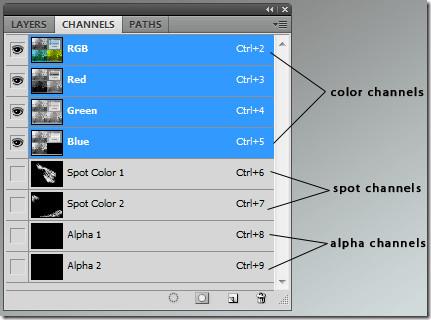 Het paneel 'Kanalen' geeft alle kanalen in de afbeelding weer. Samengestelde kanalen verschijnen bovenaan zodra een afbeelding wordt geopend. Dit worden kleurkanalen genoemd.
Het paneel 'Kanalen' geeft alle kanalen in de afbeelding weer. Samengestelde kanalen verschijnen bovenaan zodra een afbeelding wordt geopend. Dit worden kleurkanalen genoemd.
Steunkleurkanalen worden samengevoegd met kleurkanalen, waarbij de steunkleur wordt gesplitst in de bijbehorende kleurkanaalcomponenten. Steunkleuren zijn speciale, voorgemengde inkten die worden gebruikt voor de verwerking van CMYK-kleuren. Elke steunkleur vereist een eigen plaat in het proces. Steunkleurkanalen zijn vereist als u van plan bent een afbeelding met steunkleuren af te drukken. Ze kunnen worden geëxporteerd door het document op te slaan in DCS 2.0 of PDF-formaat. De kleur en dekking van steunkleurkanalen kunnen worden aangepast door erop te dubbelklikken nadat ze zijn aangemaakt.
Maskers worden opgeslagen in alfakanalen om een selectie permanenter te bewaren. Alfakanaal slaat de selectie op als een bewerkbaar grijswaardenmasker in het deelvenster Kanalen. Eenmaal opgeslagen, kunt u de selectie op elk gewenst moment opnieuw laden of zelfs in een andere afbeelding laden. Het deelvenster Kanalen kan worden gebruikt om elke combinatie van kanalen in het documentvenster te bekijken. U kunt bijvoorbeeld direct een alfa- en samengesteld kanaal samen bekijken om te zien hoe de wijzigingen de hele afbeelding beïnvloeden en zich tot de afbeelding verhouden. Om een kanaal weer te geven of te verbergen, klikt u op de oogkolom naast het kanaal (samengesteld, spot of alfa).
Zoals eerder vermeld, worden individuele kanalen in grijstinten weergegeven. Individuele kanalen in kleur kunnen worden bekeken in RGB-, CMYK- of lab-afbeeldingen. Als er meer dan één kanaal actief is in het kanalenpaneel, worden de kanalen altijd in kleur weergegeven. De standaardkleur kan worden gewijzigd via Bewerken > Voorkeuren > Photoshop.
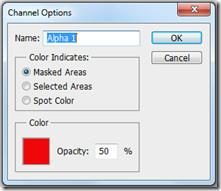 Om een kanaal te selecteren, klikt u op de kanaalnaam. Om te bewerken, selecteert u het en gebruikt u teken- of bewerkingstools om in de afbeelding te tekenen. U kunt slechts in één kanaal tegelijk bewerken. Tekenen met wit voegt 100% intensiteit toe aan geselecteerde kanalen en tekenen met grijs verlaagt de intensiteit. Om de kleur van het kanaal volledig te verwijderen, tekent u het met zwart.
Om een kanaal te selecteren, klikt u op de kanaalnaam. Om te bewerken, selecteert u het en gebruikt u teken- of bewerkingstools om in de afbeelding te tekenen. U kunt slechts in één kanaal tegelijk bewerken. Tekenen met wit voegt 100% intensiteit toe aan geselecteerde kanalen en tekenen met grijs verlaagt de intensiteit. Om de kleur van het kanaal volledig te verwijderen, tekent u het met zwart.
Aangemaakte alfa- of spotkanalen kunnen alleen boven de standaard samengestelde kanalen worden geplaatst als de afbeelding in de multikanaalmodus staat. Ga hiervoor naar Afbeelding > Modus > Multikanaal. Sleep het kanaal omhoog of omlaag in het deelvenster Kanalen om de volgorde van de alfa- of spotkanalen te wijzigen. Houd er rekening mee dat steunkleuren worden overdrukt in de volgorde waarin ze van boven naar beneden in het deelvenster verschijnen. Om de naam te wijzigen, dubbelklikt u op de naam van het kanaal in het deelvenster Kanalen en voert u een nieuwe naam in.
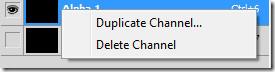 U kunt een kanaal altijd kopiëren en gebruiken in het huidige document of een andere afbeelding. Houd er rekening mee dat kanalen identieke pixelafmetingen moeten hebben wanneer u ze dupliceert. U kunt een kanaal niet dupliceren naar een BMP-afbeelding. Om te dupliceren, kiest u 'Kanaal dupliceren' in het menu van het deelvenster 'Kanalen'. Om de geselecteerde en gemaskeerde gebieden om te keren, selecteert u 'Omkeren'. Sleep het kanaal vanuit het deelvenster 'Kanalen' naar het doeldocument om het in een andere afbeelding te dupliceren. Het gedupliceerde kanaal verschijnt onder aan het deelvenster 'Kanalen'. U kunt de volgorde aanpassen door het te slepen.
U kunt een kanaal altijd kopiëren en gebruiken in het huidige document of een andere afbeelding. Houd er rekening mee dat kanalen identieke pixelafmetingen moeten hebben wanneer u ze dupliceert. U kunt een kanaal niet dupliceren naar een BMP-afbeelding. Om te dupliceren, kiest u 'Kanaal dupliceren' in het menu van het deelvenster 'Kanalen'. Om de geselecteerde en gemaskeerde gebieden om te keren, selecteert u 'Omkeren'. Sleep het kanaal vanuit het deelvenster 'Kanalen' naar het doeldocument om het in een andere afbeelding te dupliceren. Het gedupliceerde kanaal verschijnt onder aan het deelvenster 'Kanalen'. U kunt de volgorde aanpassen door het te slepen.
U kunt alleen kanalen van afgevlakte afbeeldingen splitsen. Dit is handig wanneer u de informatie over afzonderlijke kanalen wilt behouden in een bestandsindeling die geen kanalen bewaart. Om kanalen te splitsen, kiest u 'Kanalen splitsen' in het menu van het deelvenster 'Kanalen'. Het oorspronkelijke afbeeldingsbestand wordt automatisch gesloten en het afzonderlijke kanaal verschijnt in een apart grijswaardenvenster. U kunt de nieuwe afbeeldingen afzonderlijk opslaan en bewerken.
Meerdere grijstintenafbeeldingen kunnen worden samengevoegd als de kanalen van één afbeelding. De samen te voegen afbeeldingen moeten plat, open, in grijstintenmodus en met dezelfde pixelafmetingen zijn. Kies Kanalen samenvoegen in het menu van het deelvenster Kanalen om kanalen samen te voegen.
Het wordt tijdrovend en lastig om afbeeldingen van de achtergrond te scheiden vanwege de pixeldetails in een document. Kanalen kunnen gebruikers helpen complexe objecten in een document te maskeren met heldere en scherpe randen. Het dupliceren van lagen, het overschakelen naar het kanalenpalet, het aanpassen van de niveaus, het verfijnen van het masker en het schakelen tussen verschillende kanaalweergaven helpen u dit doel te bereiken.
Cdex is een gratis opensourcetool die de gegevens van een audio-cd kan extraheren en de bestanden kan opslaan in wav- of mp3-formaat. Je kunt de audio-cd ook rippen.
Wat is de gastmodus? Is het u ooit overkomen dat een vriend of collega tijdens het gebruik van uw computer een belangrijk bestand heeft verwijderd of een systeemfout heeft gewijzigd?
Download alles van Netflix en kijk het offline met TunePat. Geen beperkingen, geen beperkingen qua SD-kwaliteit.
Die UAC-prompts die verschijnen wanneer je een app start, kunnen behoorlijk irritant worden als je er constant mee te maken hebt. Voor degenen die er niet bekend mee zijn: UAC of
Cryogenic is een kleine maar krachtige draagbare open source-tool waarmee u elk groot bestand in specifieke delen kunt opsplitsen voor eenvoudiger en sneller delen.
Volgens sommige gebruikers in diverse forums kan Windows 7 de positie en grootte van het venster niet onthouden nadat u het opnieuw hebt geopend. Dit is niet het geval bij
Het maken van een back-up van bestanden in de cloud is een activiteit geworden die voldoende intuïtief is gemaakt om de productiviteit daadwerkelijk te verbeteren. Gebruiksvriendelijke automatische
We hebben de 7 beste YouTube-videodownloaders voor Windows 11-computers op een rij gezet, zodat je offline van video's kunt genieten.
Bent u gefrustreerd dat uw Windows XP er te lang over doet om af te sluiten terwijl u zich haast om ergens anders heen te gaan? Als dit de situatie is die u wilt oplossen,
Heeft u tijdens het gebruik van de Register-editor steeds weer toegang tot dezelfde registersleutel en wilt u deze nu overzetten naar een andere computer? In Windows







